Innstillinger
Du kan justere ulike telefoninnstillinger på
denne menyen. Hvis du vil tilbakestille noen
av menyinnstillingene til de opprinnelige
verdiene, velger du Meny > Innstillinger >
Gjen. fabr.innst..
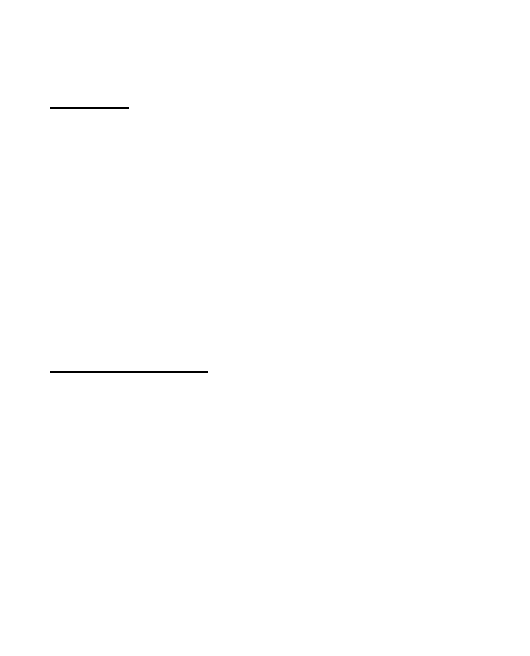
M e n y f u n k s j o n e r
44
Profiler
Telefonen har forskjellige innstillingsgrupper kalt
profiler, som du kan tilpasse ringetoner for i
forbindelse med forskjellige hendelser og miljøer.
Velg Meny > Innstillinger > Profiler, den ønskede
profilen, og velg Aktiver hvis du vil aktivere den valgte
profilen. Velg Tilpass hvis du vil gjøre profilen mer
personlig, eller velg Tidsbestemt hvis du vil angi tid for
deaktivering av den aktive profilen. Når tiden er omme,
aktiveres den forrige profilen som ikke var tidsbestemt.
Toneinnstilling
Velg Meny > Innstillinger > Toner, og endre noen av
de tilgjengelige valgene for den aktive profilen.
Telefonen støtter ringetoner i MP3-format. Du kan
også angi opptakene dine som ringetoner.
Hvis du vil angi at telefonen skal ringe bare ved anrop
fra en valgt ringegruppe, velger du Varsling for:.
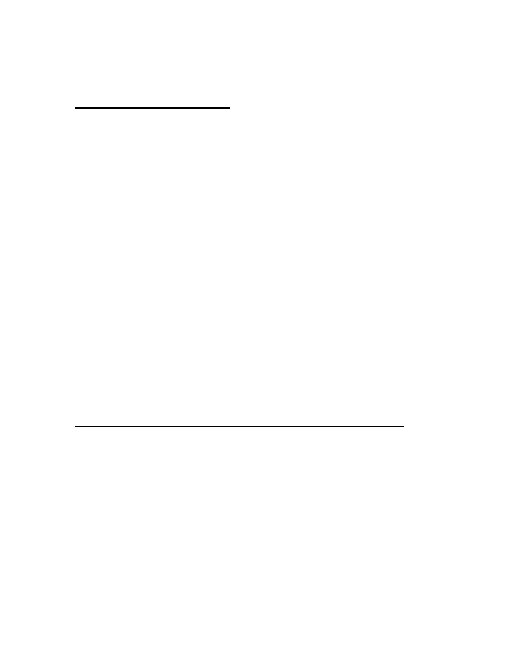
M e n y f u n k s j o n e r
45
Mine snarveier
Med personlige snarveier kan du raskt få tilgang
til telefonfunksjoner du bruker ofte. Velg Meny >
Innstillinger > Pers. snarveier og ett av de følgende
alternativene:
Høyre valgtast eller Venstre valgtast—brukes til å
tilordne telefonfunksjoner til den høyre eller venstre
valgtasten.
Navigeringstast—brukes til å velge
snarveisfunksjoner for blatasten. Bla til den ønskede
blatasten, og velg Endre eller Tildel og en funksjon
fra listen.
Anrops- og telefoninnstillinger
Velg Meny > Innstillinger > Anrop og ett av
følgende:
Viderekobling (nettverkstjeneste)—brukes hvis du vil
viderekoble alle innkommende anrop. Kontakt
tjenesteleverandøren for mer informasjon.
M e n y f u n k s j o n e r
46
Gjenta anrop autom. > På—brukes hvis du vil gjøre ti
forsøk på gjenta anropet etter et mislykket forsøk.
Samtale venter > Aktiver— hvis du vil at nettverket
skal varsle deg om et innkommende anrop mens et
anrop pågår (nettverkstjeneste).
Send anrops-ID (nettverkstjenste)—brukes til å
bestemme om du skal vise nummeret til personen du
ringer til.
Velg Meny > Innstillinger > Telefon og ett av
følgende:
Språkinnstillinger > Telefonspråk—brukes til å angi
visningsspråket på telefonen.
Lukkingsinnstillinger > Gå til ventemodus—brukes til
å sette telefonen i standby-modus når flippen er
lukket. Programmer som kan kjøre i bakgrunnen,
påvirkes ikke.
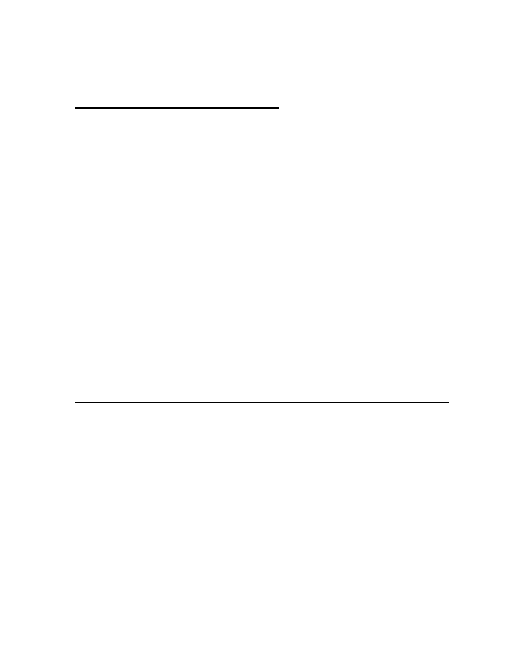
M e n y f u n k s j o n e r
47
Displayinnstillinger
Hvis du vil spare batteristrøm med strømspareren,
velger du Meny > Innstillinger > Hoveddisplay >
Strømsparing > På. En digital klokke vises når ingen
telefonfunksjoner har vært brukt på en stund.
Hvis du vil spare batteristrøm i dvalemodusen, velger
du Meny > Innstillinger > Hoveddisplay >
Slumremodus > På. Displayet slås av når ingen
telefonfunksjoner har vært brukt på en stund.
Hvis du vil endre innstillingene i minidisplayet, velger
du Meny > Innstillinger > Lite display.
Innstillinger for klokkeslett og dato
Velg Meny > Innstillinger > Dato og tid. Velg Innst. for
dato og tid hvis du vil angi dato og klokkeslett. Velg
Dato- og tidsformat hvis du vil angi dato- og
klokkeslettformatene. Velg Autooppd. av tid
(nettverkstjeneste) for å angi at klokkeslett og dato
skal oppdateres automatisk etter gjeldende tidssone.
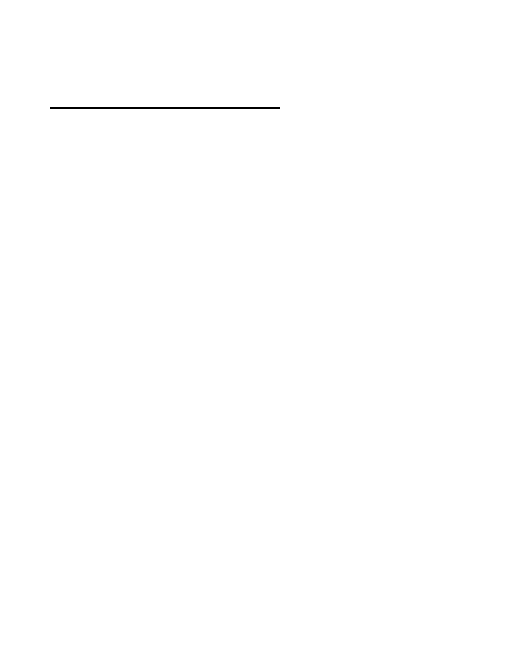
M e n y f u n k s j o n e r
48
Tilkoblingsmuligheter
Trådløs Bluetooth-teknologi
I noen land kan det være restriksjoner for bruk av
Bluetooth-enheter. Ta kontakt med leverandøren
eller lokale myndigheter
Enheten er i samsvar med Bluetooth-spesifikasjon 2.0 som
støtter de følgende profilene: håndfri, hodetelefoner, object
push, filoverføring, ekstern pålogging,
synkroniseringstilkobling og seriell port. Hvis du vil sikre
funksjonalitet mellom andre enheter som har støtte for
Bluetooth-teknologi, bør du bruke Nokia-godkjent
ekstrautstyr sammen med denne modellen. Ta kontakt med
produsentene av andre enheter for å fastslå
kompatibiliteten med denne enheten.
Det kan være restriksjoner for bruk av Bluetooth-teknologi i
enkelte områder. Ta kontakt med lokale myndigheter eller
tjenesteleverandøren.
Funksjoner som bruker Bluetooth-teknologi, eller som
tillater at slike funksjoner kjøres i bakgrunnen mens andre
funksjoner brukes, tapper batteriet for strøm og reduserer
levetiden til batteriet.
M e n y f u n k s j o n e r
49
Med Bluetooth-teknologi kan du koble telefonen til
en kompatibel Bluetooth-enhet innenfor 10 meter.
Fordi enheter som bruker Bluetooth-teknologi,
kommuniserer via radiobølger, trenger ikke telefonen
din eller andre enheter å være i direkte synslinje, men
tilkoblingen kan bli svekket av vegger eller forstyrret
av interferens fra andre elektroniske enheter.
Opprette en Bluetooth-tilkobling
Velg Meny > Innstillinger > Tilkobling > Bluetooth
og ett av følgende:
Bluetooth > På eller Av—hvis du vil aktivere eller
deaktivere Bluetooth-funksjonen.
angir at
Bluetooth er aktivert.
Søk ekstrautstyr lyd—brukes til å søke etter
kompatible Bluetooth-lydenheter.
Sammenkobl. enh.—brukes til å søke etter eventuelle
Bluetooth-enheter innenfor rekkevidde. Velg Ny for å
liste opp eventuelle Bluetooth-enheter innenfor
rekkevidde. Velg en enhet og Koble. Angi enhetens
Bluetooth-passord (opptil 16 tegn) for å
M e n y f u n k s j o n e r
50
sammenkoble enheten til telefonen din. Du trenger
bare å oppgi passordet første gang du kobler til
enheten. Telefonen kobles til enheten, og du kan
starte dataoverføringen.
Aktive enheter—brukes til å sjekke hvilken Bluetooth-
tilkobling som er aktiv for øyeblikket.
Telefonens synlighet eller Navn på min telefon—
brukes til å definere hvordan telefonen din vises for
andre Bluetooth-enheter.
Hvis du er bekymret for sikkerheten, må du skru av
Bluetooth-funksjonen, eller sette Telefonens synlighet til
Skjult. Du må bare godta Bluetooth-kommunikasjon fra
andre du stoler på.
GPRS
GPRS (General Packet Radio Service)
(nettverkstjeneste) er en databærer som gjør det
mulig å ha trådløs tilkobling til datanettverk som
Internett. Programmene som kan bruke GPRS, er
multimediemeldinger, lesing og nedlasting av Java-
programmer.
M e n y f u n k s j o n e r
51
Før du kan bruke GPRS-teknologi må du kontakte
nettverksoperatøren eller tjenesteleverandøren for å
få informasjon om abonnement og tilgjengelighet for
GPRS-tjenester. Lagre GPRS-innstillingene for hvert
av programmene som brukes over GPRS. Kontakt
nettverksoperatøren eller tjenesteleverandøren for
prisinformasjon.
Velg Meny > Innstillinger > Tilkobling > Pakkedata >
Pakkedatatilkobling. Velg Alltid tilkoblet hvis du vil at
telefonen skal koble seg til et GPRS-nettverk
automatisk når du slår den på. Hvis du velger Ved
behov, opprettes GPRS-registreringen og -
tilkoblingen når et program som bruker GPRS, har
behov for det, og avbrytes når du avslutter
programmet.
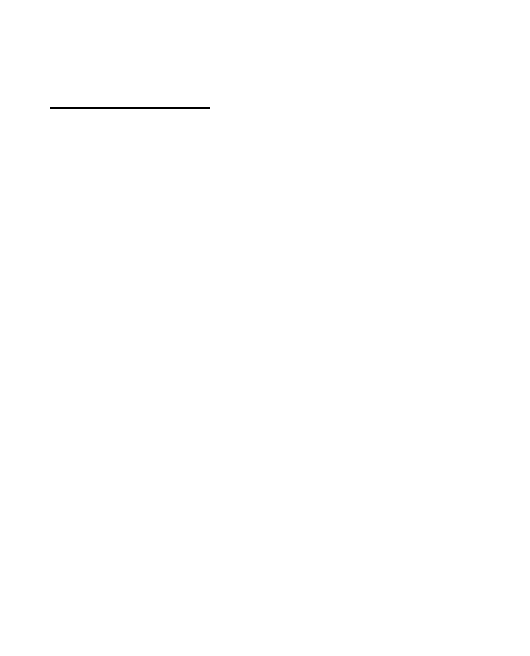
M e n y f u n k s j o n e r
52
Dataoverføring
Med telefonen kan du overføre data (for eksempel
kalender, kontaktdata og notater) med en kompatibel
PC, en annen kompatibel enhet eller en ekstern
Internett-server (nettverkstjeneste).
Overføre kontaktliste
Hvis du vil kopiere eller synkronisere data fra
telefonen, må navnet på enheten og innstillingene
være i listen over overføringskontakter.
Hvis du vil legge til en ny overføringskontakt på listen
(for eksempel en mobiltelefon), velger du Meny >
Innstillinger > Tilkobling > Dataoverføring > Valg >
Ny overf. kontakt > Telefonsynk. eller Kopiering
telefondata, og angir innstillingene i samsvar med
overføringstypen.
M e n y f u n k s j o n e r
53
Dataoverføring med en kompatibel
enhet
Bruk trådløs Bluetooth-tilkobling for synkronisering.
Den andre enheten må aktiveres hvis den skal motta
data.
Hvis du vil starte dataoverføring, velger du Meny >
Innstillinger > Tilkobling > Dataoverføring og
overføringskontakten fra listen, unntatt Serversynk.
eller PC-synkronisering. Ifølge innstillingene er de
valgte dataene kopiert eller synkronisert.
Synkroniser fra en kompatibel PC
Hvis du vil synkronisere data fra kalender, notater og
kontakter, må du installere Nokia PC Suite-
programvaren i telefonen din, på PC-en. Bruk trådløs
Bluetooth-teknologi til synkroniseringen, og start
synkroniseringen fra PC-en.
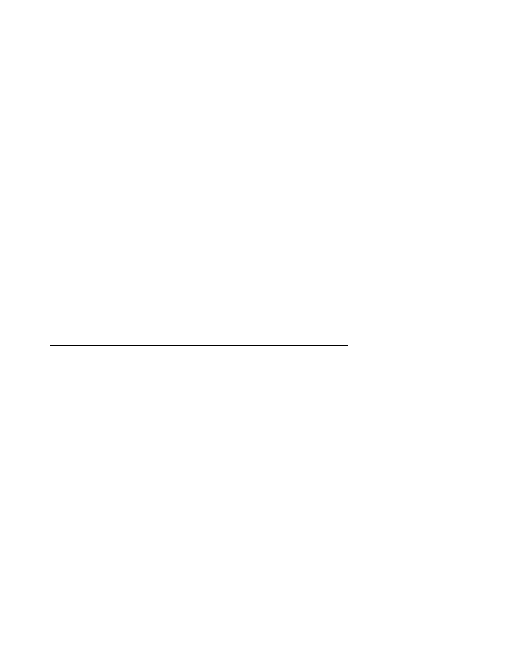
M e n y f u n k s j o n e r
54
Synkroniser fra en server
Hvis du vil bruke en ekstern Internett-server, må du
abonnere på en synkroniseringstjeneste. Hvis du vil
ha mer informasjon og vite hvilke innstillinger som
kreves for denne tjenesten, kan du kontakte
tjenesteleverandøren.
Hvis du vil starte synkroniseringen fra telefonen,
velger du Meny > Innstillinger > Tilkobling >
Dataoverføring > Serversynk..
Innstillinger for ekstrautstyr
Alternativet for kompatibelt mobiltilbehør vises bare
hvis telefonen er eller har vært koblet til slikt utstyr.
Velg Meny > Innstillinger > Ekstrautstyr og det
tilgjengelige ekstrautstyret. Hvis det er tilgjengelig, kan
du velge Automatisk svar for å angi at telefonen
automatisk skal svare på et innkommende anrop. Hvis
Anropsvarsling er satt til Ett pip eller Ikke ring, blir ikke
automatisk svar benyttet.
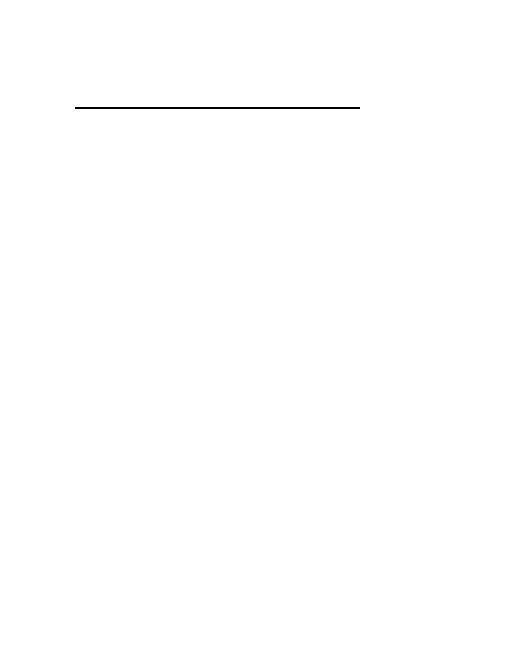
M e n y f u n k s j o n e r
55
Konfigureringsinnstillinger
For enkelte av nettverkstjenestene er det nødvendig
med konfigureringsinnstillinger på telefonen. Du kan
få innstillingene fra SIM-kortet, som en
konfigureringsmelding fra en tjenesteleverandør eller
taste inn de personlige innstillingene manuelt.
Velg Meny > Innstillinger > Konfigurering og ett av
følgende:
Std. konfig.innst.—brukes for å vise listen over
tjenesteleverandører som er lagret på telefonen
(standard tjenesteleverandør er uthevet).
Akt. std. i alle prog.—brukes for å angi at
programmene skal bruke innstillingene fra standard
tjenesteleverandør.
Foretr. tilgangspkt.—brukes for å velge et annet
tilgangspunkt. Vanligvis skal tilgangspunktet fra
din foretrukne nettverksoperatør brukes.
M e n y f u n k s j o n e r
56
Koble til support—brukes for å laste ned
konfigureringsinnstillingene fra
tjenesteleverandøren.
Hvis du vil angi, vise og redigere innstillingene
manuelt, velger du Meny > Innstillinger >
Konfigurering > Brukerdef. konf.innst..
■